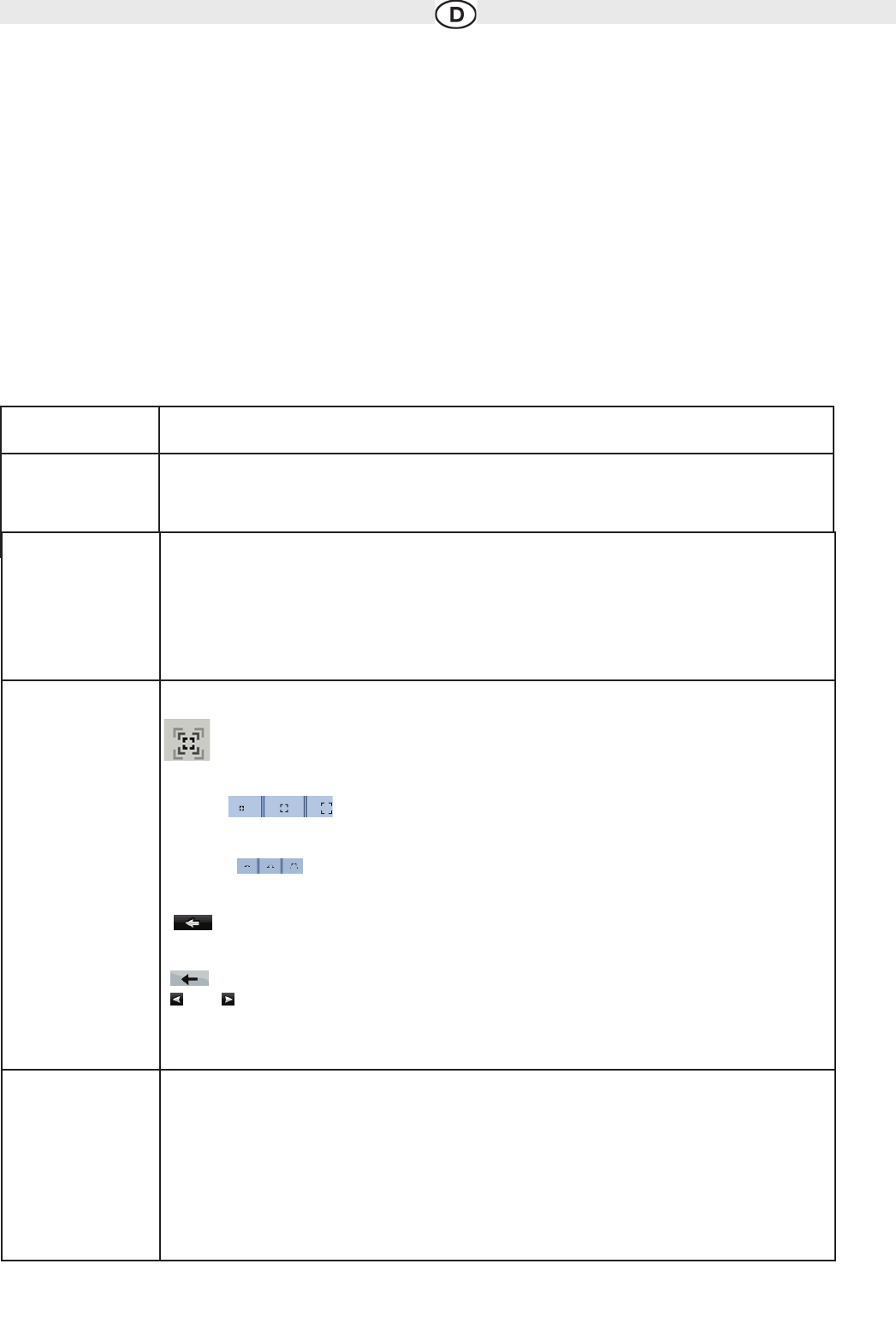1. Warnungen und Sicherheitsinformationen
Die Audiovox Navigation ist ein Navigationssystem, das Ihnen mit einem angeschlossenen GPS-Empfänger dabei hilft, den Weg zu Ihrem Ziel zu
finden. Die Audiovox Navigation übermittelt Ihre GPS-Position nicht an Dritte; Sie können daher auch nicht aufgefunden bzw. verfolgt werden.
Bitte schauen Sie nur dann auf das Display, wenn es die Verkehrssituation gefahrlos erlaubt. Falls Sie selbst am Steuer sitzen, empfehlen wir Ihnen
die Audiovox Navigation vor Fahrtantritt zu verwenden. Planen Sie Ihre Route vor der Abfahrt und bleiben Sie stehen, wenn Sie irgendwelche Rou-
tenparameter ändern möchten.
Die Audiovox Navigation verfügt über einen Sicherheitsmodus: Wenn Sie den Sicherheitsmodus aktivieren, können Sie in der Audiovox Navigation
keine Änderungen vornehmen, während das Fahrzeug mit einer Geschwindigkeit von 10 km/h (6 mph) oder schneller fährt. Sofern die Audiovox
Navigation nicht ausschließlich von Ihren Mitfahrern bedient wird, empfehlen wir Ihnen, den Sicherheitsmodus unbedingt zu aktivieren.
Sie müssen auf die Verkehrsschilder achten und dem Straßenverlauf folgen. Falls Sie von der Audiovox Navigation empfohlenen Route
abkommen, ändert die Audiovox Navigation die Navigationsanweisungen dementsprechend.
Weitere Informationen finden Sie im Endbenutzer-Lizenzvertrag (EULA, Seite 46).
2. Erste Schritte mit der Audiovox Navigation
Die Audiovox Navigation wurde für den Gebrauch im Auto optimiert. Sie können das Gerät ganz leicht mit Ihren Fingern bedienen, indem Sie die
Schaltflächen und die Karte auf dem Display antippen. Die Audiovox Navigation kann Routen für die gesamte installierte Kartenregion planen; Sie
müssen nicht zwischen verschiedenen Landkarten wechseln oder eine ungenaue Übersichtskarte verwenden, um zwischen Kartenbereichen oder
Ländern zu navigieren.
4
Aktionen Anleitung
Bedienung Sie brauchen keinen Stift, um die Audiovox Navigation zu bedienen. Tippen Sie die Schaltflächen und die
Karte mit Ihren Fingern an.
Das Display doppelt
antippen
Sie müssen das Display nicht doppelt antippen, um Aktionen auszuführen. Für die Schaltflächen und
Steuerelemente reicht einfaches Antippen aus.
Das Display antippen
und halten
Dies ist nicht notwendig, um auf die wichtigsten Navigationsfunktionen zuzugreifen. Tippen Sie auf die folgen-
den Schaltflächen und halten Sie sie gedrückt, um Sonderfunktionen aufzurufen:
in der Kartenanzeige antippen und halten: Sie können den kleinsten und größten Maßstab von Smart Zoom
festlegen.
• Eine der -Schaltflächen in der Kartenanzeige antippen und halten: Sie können den
Maßstabswert der Schaltfläche festlegen oder zurücksetzen (2D-Karte).
• Eine der -Schaltflächen in der Kartenanzeige antippen und halten: Sie können die
Maßstabs- und Kippwerte der Schaltfläche festlegen oder zurücksetzen (3D-Karte).
• in Listen und Menüs antippen und halten: Das Navigationsmenü wird geöffnet.
• Eine der Schaltflächen in der Kartenanzeige antippen und halten: Sie können die Karte übergangslos drehen,
kippen, vergrößern oder verkleinern.
• auf Tastaturen antippen und halten: So können Sie mehrere Zeichen rasch löschen.
• oder in langen Listen antippen und halten: Sie können fortlaufend umblättern.
• Die Schaltflächen im Menü „Schnellzugriff“ antippen und halten: Sie können Seiten öffnen, die normalerweise
über die Schaltflächen im Menü „Verwalten“ oder „Einstellungen“ aufgerufen werden.
Handbewegungen
(Halten & Ziehen)
Es sind keine Handbewegungen notwendig, um auf die wichtigsten Navigationsfunktionen zuzugreifen. Sie
müssen das Display nur in folgenden Fällen halten und ziehen:
• Um den Regler auf einem Schieber zu verschieben.
• Um die Karte zu verschieben: Tippen Sie die Karte an und bewegen Sie sie in die gewünschte Richtung.
• Um die Kartenanzeige schnell zu öffnen: Fahren Sie mit Ihrem Finger auf einer beliebigen Programmseite
ganz unten von rechts nach links.
• Um das Navigationsmenü schnell zu öffnen: Fahren Sie mit Ihrem Finger auf einer beliebigen Programmseite
ganz links von oben nach unten.